Rapport de test de Plustek OpticFilm 8100
Deux ans et demi après l'apparition sur le marché de Plustek OpticFilm 7400, OpticFilm 8100 arrivait comme successeur en février 2012. Ainsi se conclut la 7ème série, qui débutait avec OpticFilm 7200, se développait ensuite avec OpticFilm 7300 pour finir avec OpticFilm 7400. On pouvait même penser, que la 8ème série représentait une nouvelle génération complètement différente des scanners Plustek actuellement sur le marché.
En effet, la 8ème série ne signalisait pas le début d'une nouvelle série de scanner mais elle indiquait l'utilisation de la nouvelle version du logiciel de numérisation SilverFast 8 au lieu de la version 6 avec les modèles précédents.
Selon les informations de Plustek, le matériel du nouveau OpticFilm 8100 ne se diffère pas de son prédécesseur OpticFilm 7400. Notre rapport de test suivant démontrera, si le nouveau logiciel SilverFast permet une autre commande du scanner ou de réaliser même des améliorations de qualité ou de vitesse vis à vis du modèle précédent.
Equipements, accessoires et caractéristiques du scanner de film
Pas seulement du côté technique mais aussi de l'extérieur, il n'y a aucune différence entre le Plustek OpticFilm 8100 et son prédécesseur Plustek OpticFilm 7400. Les deux appareils sont identiques. Seule la plaque indicatrice au dessus du scanner et la couleur du boîtier révélent qu'il s'agit bel et bien de l'OpticFilm 8100.
Le carton du scanner contient le pack habituel de Plustek: A côté du scanner, on trouve pour chacunes des quatres diapos encadrées de 35mm un support de film et pour une bande de film de 6 images, un bloc d'alimentation, un câble USB, une sacoche de transport, un mode d'emploi et le set de logiciel, qui se compose d'un CD Plustek avec le logiciel de scan QuickScan et Presto! PageManager, ainsi qu'un autre CD avec le logiciel SilverFast SE Plus 8 et une nouvelle version démo de LaserSoft Imagings. Pendant que chez le logiciel prédécesseur SilverFast SE Plus était dans la version 6, la nouvelle version 8 est incluse dans le volume de livraison de l'OpticFilm 8100.

Les données du fabricant attestent même pour l'OpticFilm 8100 une résolution optique sensationelle de 7200ppi. La numérisation d'une diapo und d'un négatif de 35mm résulte un fichier graphique de 70 mégapixels. Une telle image avec une intensité de couleur de 24 Bit a un fichier non compressé de 210 MB! Qu'en est-il de la résolution effective, nous l'examinerons ci-dessous dans le chapitre qualité d'image. Par expérience, on attend ici un résultat plutôt décevant.
Les données du fabricant sur la résolution optique diffèrent de celle effective. De toute façon, la résolution nominale n'a pas changé depuis OpticFilm 7200. Et dans le cas où la résolution nominale d'un scanner est plus élevée que celle effective, on peut alors dire que ceci est plutôt désavantageux pour la numérisation du film. Plus de détail sur cet aspect au dessous.
Comme il était aussi le cas de la dernière génération OpticFilm de la 7ème série, le 8100 se diffère de son grand frère Plustek OpticFilm 8200i de sorte qu'il ne dispose pas d'une correction de poussière et d'égratignures basée sur le matériel. Ceci a malheureusement une influence négative sur la qualité d'image: Même si on nettoye impécablement ses présentations, elles ne seront jamais sans poussière et la poussière serait plus ou moins visible sur les scans. Un tel processus de correction appartient selon notre avis à un bon scanner de film, de même qu'il y a des appareils bon marché d'autres fabricants équipés de cette technique.
Installation et mise en service de Plustek OpticFilm 8100
Comme il était le cas chez tous les scanners OpticFilm de Plustek, l'installation d'OpticFilm 8100 se déroule de façon tout à fait différente que la plupart des autres appareils USB. Néanmoins, la mise en service du plus récent des modèles ne représente aucun problème même pour l'utilisateur inexpérimenté: Au lieu d'installer en premier le logiciel pour pouvoir le débrancher à l'ordinateur, on doit connecter l'OpticFilm 8100 au scanner et puis installer le logiciel suivant les instructions du système d'exploitation.

On n'aura qu'à suivre les instructions sur l'écran (sélectionner"installation automatique du logiciel")et le scanner sera prêt à l'emploi après un redémarrage du système. Théoriquement, on pourrait déjà faire les premiers scans avec QuickScan. Car le logiciel SilverFast appartient également au volume de livraison, on devrait naturellement l'installer. Ceci se déroule simplement et après la saisie du numéro de série collé sur la pochette CD, on peut commencer.
Le manuel, qui donnait l'impression d'être détaillé, se révéle malheureusement comme un petit guide d'aide installation. Le grand nombre de page est uniquement du au fait qu'il est rédigé en 13 langues. Un manuel plus détaillé est disponible sur le CD comme fichier PDF. Malheureusement, ceci se préoccupe principalement du logiciel QuickScan, un mode d'emploi de SilverFast n'est pas disponible.
Même sans instructions détaillées et grâce à un nouveau mode d'exploitation, on s'en sort bien avec SilverFast 8 et les premiers scans sont rapidement achevés. Afin d'optimiser les résultats, on devrait bien sûr s'occuper un petit peu du logiciel, car il offre des réglages très importantes.
Numérisation des diapos encadrées de 35mm avec Plustek OpticFilm 8100
Le support de diapo contenu dans le volume de livraison de Plustek OpticFilm 8100 comporte jusqu'à quatre diapos encadrées de 35mm. Il correspond exactement au support du modèle prédecesseur et naturellement à celui de son grand frère OpticFilm 8200i.
Pour pouvoir mettre en place une diapo, on doit seulement essayer de l'insérer diagonalement par dessus dans une des quatre fentes, de l'appuyer vers le côté contre la tension du ressort et de l'abaisser finalement vers le bas. La diapo est ainsi fixée et ne se laisse enlever qu'au moyen d'une nouvelle pression contre le ressort. L'unique difficulté, qui peut se représenter chez ce système, est le danger de faire glisser le cache diapo entre les doigts et ainsi de toucher la surface du film.


Si on a déjà placer quelques diapos, on développe ainsi une bon don pour la procédure et on aura aucun problème pour équiper le support de film. Néanmoins, nous recommandons le port des gants en coton, pour assurer que la diapo ne sera pas détruite lors de sa mise en place ou lors de son enlèvement, car rien n'est aussi ennuyeux que de laisser par erreur des empreintes digitales sur la surface du film, qui seront ensuite numérisées.
La construction avec des ressorts sous le couvercle n'est pas conçue pour incorporer des cadres diapos de plus de 3mm d'épaisseur. Malgré que cette démarche est possible, on doit être seulement conscient du fait, que les ressorts seront de telle sorte sollicités, qu'on court le risque de les endommager. En général, les ressorts sont des pièces d'usure, qui peuvent rendre l'âme lors d'une utilisation fréquente. Comme il est commode de faire équiper un deuxième support de film lorsque le premier se trouve dans le scanner, nous recommandons l'achat d'un autre support de film Plustek. Ainsi, on aura immédiatement une pièce de rechange à notre disposition, dans le cas où un ressort craque.

Chez un scanner de film, qui fonctionne avec des supports de film, avec des diapos ou bien avec des bandes de film, qui ne seront pas insérées directement dans l'appareil, on pourra supposer qu'il dispose d'une unité de transport, qui permet par touche de bouton la numérisation automatique de toutes les présentations émises dans le support. Malheuresement, ceci n'est pas aussi le cas chez Plustek OpticFilm 8100 - la suppression de cette lacune, qu'on attendait depuis la première génération d'OpticFilm nous rendrait certainement plus heureux. Vraisemblablement, le transport automatique du support de film rendrait l'appareil de plus en plus cher, de sorte que Plustek repose plutôt sur la main d'oeuvre de l'utilisateur. Même Plustek OpticFilm 8200i ne dispose d'aucun transport de film automatique.
La procédure de numérisation est comme d'habitude: Edifier un aperçu, faire des réglages et effectuer une numérisation finale. On peut insérer jusqu'à 4 diapos dans le support de diapo et après la première numérisation, on poussera manuellement le support d'une image. Cette procédure est lente. Les scanners de film avec un insertion directe de diapo comme il est le cas du modèle concurrent Reflecta CrystalScan 7200 sont plus appropriés pour la numérisation des diapos encadrées. La numérisation d'une grande quantité de diapos encadrées est plutôt incommode avec l'OpticFilm 8100.
Numérisation des bandes de film de 35mm avec OpticFilm 8100
Même le support des bandes de film d'OpticFilm 8100 est une vieille connaissance et il correspond à celui du modèle précédent. On peut en insérer des bandes de film avec une longueur de plus de six images ou bien six image par image.
Pour effectuer ceci, on doit ouvrir le support du côté court. On doit faire attention sur le fait de ne pas arracher le rabat du scanner, car il ne se laisse pas ouvrir entièrement à 180° mais à 110°. On court le risque de déplacer le rabat encore plus loin, ce qui conduit inévitabelement à rompre les charnières. En plus, le rabat géne l'insertion des bandes de film. A ce jour, cette lacune n'a pas été éliminée dans les nouvelles générations des scanners OpticFilm de Plustek. Non seulement le support de film inférieur mais aussi celui supérieur disposent des intervalles entre les images, qui assurent la planéité du matériel de film. Lors de l'insertion, on doit ainsi faire attention, à ce que les intervalles du support se situent identiquement sur ceux de la bande de film.


On insére la bande de film de haut dans le support ouvert. Elle sera ensuite fixée verticalement dans sa position par six fixations situées sur et sous les images. Les bandes de film plates seront ensuite alignées de sorte qu'on peut fermer le support de film. La situation sera un petit peu compliquée, si on posséde un matériel courbé ou roulé. L'affaire sera également plus délicate, lorsqu'on essaye de fixer la bande de film d'une main, pendant que l'autre ferme le support. Encore plus compliqué reste l'essai d'insertion de plusieurs films courts.
Alors que l'insertion d'une bande de film avec la main se déroule attentivement, le prélèvement nécessite l'utilisation d'une pince à bouts ronds, sinon on coure le risque de toucher le film et de laisser ses empreintes. La manière la plus sûre de numériser des bandes de film reste toujours l'utilisation des gants en coton, au moins à une seule main. Ainsi, vous pouvez toucher la bande de film sans mauvaise conscience et vous ne laissez aucunes empreintes digitales.
La numérisation avec le support des bandes de film fonctionne exactement comme celle avec le support diapos: On le glisse latéralement dans l'appareil jusqu'à ce que l'image souhaitée se situe devant le capteur. Les petites enclenches sur le côté inférieur du support contribuent à un positionnement exact, de manière à ce qu'elles l'encliquetent dans la bonne position. Après l'exécution d'un scan, on déplace manuellement le support des bandes de film vers la position suivante pour numériser la prochaine image.
Pour accommoder la numérisation et rendre le flux de travail encore plus effectif, on recommande l'achat d'un deuxième support de bandes de film. On pourra équiper celui-là, pendant que le premier exerce ses fonctions. En outre, on aura ici une pièce de rechange, si le rabat instable craque encore une fois.
En conclusion, on peut affirmer que la numérisation des bandes négatives représente une affaire assez compliquée avec le Plustek OpticFilm 8100. L'insertion des bandes de film dans le support prend beaucoup de temps et comme le scanner ne dispose pas d'un transport automatique des bandes de film, on doit après chaque scan positionner à nouveau le support des négatives pour pouvoir numériser la prochaine image. Un scanner avec une insertion automatique des bandes de film est le Reflecta RPS 7200 Professional, qui coûte beaucoup plus que le Plustek OpticFilm 8100.
Le logiciel livré de Plustek OpticFilm 8100
Le pack logiciel de Plustek OpticFilm 8100 contient tous ce qu'on a besoin pour la numérisation de ses diapos et ses bandes de film de 35mm.
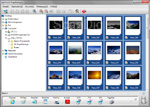
A côté du simple logiciel de numérisation QuickScan, qui permet certes la numérisation des diapos et des négatives avec un minimum d'effort, mais avec des réglages minimalistes, se trouve sur le CD Plustek également le programme de traitement d'image NewSoft Presto! PageManager, avec lequel on peut numériser et profiter d'autres fonctionnalités comme la reconnaissance de texte.
Les outils disponibles dans le volume de livraison du modèle predécesseur Presto! ImageFolio et Presto! ImageExplorer ne font pas partie du contenu du CD. On peut certes tolérer de la suppression de ces outils, car le plus important logiciel de numérisation de l'OpticFilm 8100 est la version 8 de SilverFast SE Plus de LaserSoft Imaging.

Il s'agit d'une version fonctionnellement réduite du logiciel de numérisation professionnel SilverFast Ai Studio. Le Plus dans la désignation de la version signifie, que les scans MultiExposure sont même possibles avec ce logiciel. Avec cette technique la présentation sera numérisée à deux reprises c.à.d. avec de différentes expositions. Les deux scans seront calculés automatiquement par le programme. Le résultat est un étendu dynamique élevé, de sorte que l'image numérique démontre au contraire d'un scan normal plus de détails dans les parties sombres et claires. Vous trouvez plus d'informations sur Multi-Exposure sur notre page FAQ SilverFast.
Le logiciel SilverFast était dans la version 6 chez le modèle prédecesseur Plustek OpticFilm 7400. Le saut vers la version 8 agit principalement sur l'interface utilisateur du logiciel c.à.d qu'elle est devenue plus claire et plus compréhensible, ce qui facilite énormément l'utilisation du scanner.
Ce qu'on aura besoin avec le Plustek OpticFilm 8100 est un programme de traitement d'image, car chaque image doit être modifiée après la numérisation, afin d'éliminer les pixels inutiles et de réduire le fichier image. Comme programme de traitement d'image, on recommande p.ex. Adobe® Photoshop® Elements dans la version 8 ou bien le logiciel gratuit Gimp.
La qualité d'image de Plustek OpticFilm 8100
Comme déjà évoqué, Plustek OpticFilm 8100 ne se différe pas matériellement considéré de son prédecesseur OpticFilm 7400, dont la qualité d'image laissait à désirer. C'est pourquoi on veut maintenant examiner, si le nouveau logiciel de numérisation SilverFast 8 améliore la qualité d'image.
Comme prévu, la résolution du scanner n'a pas changé grâce au même capteur installé comme chez le modèle prédecesseur. Comme d'habitude, le petit Plustek dépasse son grand frère OpticFilm 8200i avec plus de 500 ppi: La résolution effective atteint les 3800 ppi. Cela ne représente certes que 53% de la résolution optique évoquée par le fabricant, malgré cela 3800 ppi est une bonne valeur. De telles valeurs de résolution n'atteignent que les scanners les plus coûteux. Plus d'informations sur cela peuvent être lues dans notre bulletin de test Plustek OpticFilm 7400.
A ce point, on doit mentionner le fait qu'on doit numériser avec 7200 ppi pour atteindre la résolution effective la plus élevée. On ne peut pas tout simplement numériser directement avec 3800 ppi, car la résolution effective atteinte sera plus réduite. Pour abaisser les grandeurs des fichiers, on devrait numériser avec 7200 ppi et l'abaisser ultérieurement à 3800 ppi avec un programme de traitement d'image. Cette démarche est nécessaire, car les scans avec 7200 dpi résultent des fichiers d'image de 210 mégaoctets, pourtant il n'y a que 60 mégaoctets effectives contenus dans le fichier d'image; les 150 mégaoctets restants se composent de doubles ou triples pixels. Le programme de traitement d'image a pour fonctions de les éliminer après la numérisation.

Plus intéressant reste la question, si quelque chose a changé dans l'étendu de densité du scanner. Tire la nouvelle version SilverFast le maximum des parties claires et ombreuses que l'ancienne version? Pour le savoir, on a numérisé une diapo test avec un contrast élevé et on a examiné en premier les dessins des parties d'image les plus sombres: Malheureusement, on n'a pu identifier grand chose, ce qui nous amène à la conclusion, que rien ne s'est amélioré avec le nouveau logiciel. Les scans avec OpticFilm 8100 ne présentent que peu de dessins dans les parties sombres. D'autres scanners dans la même gamme de prix offrent une meilleure performance.

Pour vous permettre une comparaison, on a numérisé la test diapo également avec Reflecta CrystalScan 7200 et le scanner professionnel Nikon Super Coolscan 5000 ED. Cliquez sur la vignette pour ouvrir la fenêtre avec un extrait d'image marqué en rouge, qui commute toutes les trois secondes entre les trois scans.
Comme on peut bien l'identifier, les scans avec CrystalScan présentent dans l'ombre plus de dessins et de détails, qui ne sont pas apparents avec OpticFilm 8100. Le scanner Plustek fournit ici de mauvais résultats; on ne reconnait aucun contour des clôtures en lattis. Les meilleurs résultats possibles réalisent comme prévu l'appareil Nikon, dont le prix est plus élevé.
Le résultat est également similaire lors du traçage des lumières: Les parties d'image plus claires disparaissent rapidement dans les scans d'OpticFilm c.à.d. qu'elles ne présentent aucuns dessins. Ceci est illustré dans un extrait détaillé d'une paroi rocheuse de la montagne: Pendant que les bons scanners de film illustrent chaque rainure rocheuse, la paroi rocheuse se transforme avec Plustek OpticFilm 8100 en une surface uniforme lisse. Même ici, on observe aucune amélioration par rapport au modèle précédent.
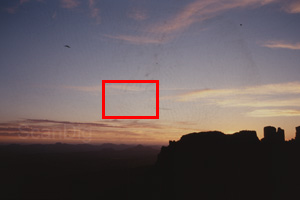
L'abscence de la correction d'égratignure et de poussière basée sur le matériel d'OpticFilm 8100 représente la plus grande lacune en ce qui concerne la qualité d'image. Car on n'aura jamais des présentations sans poussière, la retouche ultérieure avec un programme de traitement d'image est essentielle pour fournir de bons images. Pour cela, il s'approprie p.ex. Adobe® Photoshop® Elements à partir de la version 8 (les versions plus récentes ne se différent que marginalement) ou bien le logiciel gratuit Gimp.
Pour vous démontrer l'importance de cette fonction, on a numériser une diapo pas encore nettoyée avec une correction d'égratignure et de poussière activée une fois avec le reflecta CrystalScan 7200 et autre fois avec Plustek OpticFilm 8100.
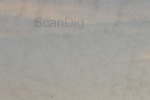
Un clic sur la vignette ouvre également une fenêtre avec l'extrait d'image marqué en rouge, qui commute toutes les trois secondes entre les deux scans. Comme vous le voyez, il fait une grande différence, si le scan est propre ou si on voit chaque grain de poussière. Pour plus d'informations sur la correction d'égratignure et de poussière basée sur le matériel, consultez notre page sur le processus de correction.
Avec le nouveau logiciel SilverFast, la qualité d'image de Plustek OpticFilm 8100 n'a pas changé. Comme d'habitude, les scans présentent un étendu de densité assez faible. En dépit de l'abscence de la correction d'égratignure et de poussière basée sur le matériel, un nouveau logiciel ne peut rien changé. En principe, une amélioration de la qualité d'image n'a pas été attendue avec le nouveau logiciel de numérisation SilverFast, même si SilverFast était toujours caractérisé par de très bons algorithmes de traitement d'image, qui sont également contenus dans la nouvelle version 8. L'interface utilisateur a été certes essentiellement modifiée, mais elle n'a aucune influence sur la qualité d'image d'un scanner.
La vitesse de numérisation de Plustek OpticFilm 8100
Si la qualité d'image n'a pas changé, influe le nouveau logiciel de numérisation SilverFast au moins sur les temps de scan? Au bout de compte, il est un trait caractéristique de la version 8 de Lasersoft Imagings, que le logiciel a été ajusté aux architectures modernes du processeur d'ordinateur. Le tableau suivant montre les temps de scan pour des résolutions différentes respectivement avec et sans MultiExposure. Pour déterminer les temps, on a branché le scanner par USB 2.0 à un système 64-Bit avec un processeur Intel Core i3 2.1 GHz et une mémoire de 4GB.
| Processus |
Durée sans MultiExposure |
Durée avec MultiExposure |
| Aperçu |
0:18 min |
0:18 min |
| Scan avec une résoltuion de 2400 ppi |
0:36 min |
2:12 min |
| Scan avec une résolution de 3600 ppi |
1:25 min |
3:43 min |
| Scan avec une résolution de 7200 ppi |
3:56 min |
8:17 min |
Etonnamment, OpticFilm 8100 est plus lent que son predécesseur OpticFilm 7400. Ce dernier nécessite pour un simple scan à pleine résolution 3 minutes, pendant que le même scan avec 8100 dure 4 minutes. Cette perte de vitesse n'est pas explicable, surtout qu'on a utilisé un ordinateur plus rapide lors des tests du nouveau OpticFilm 8100 que lors de celui d'OpticFilm 7400.
Si on active la fonction MultiExposure, le temps de scan devient le double de celui d'un scan correspondant. Si on a l'intention de numériser des grands archives de diapos et de négatives, ceci risque de prendre beaucoup de temps avec Plustek OpticFilm 8100. Surtout pour des raisons d'archivage, on est obligé à travailler avec une résolution plus élevée. Pour éviter d'avoir des fichiers inutilement gonflés, on devrait abaisser ultérieurement le scan de 7200-ppi à une résolution effective de 3800 ppi et ce temps de traitement doit être additionné.
Le plus réjouissant est le fait que les temps de numérisation des négatives deviennent encore plus lents que ceux des diapos, ce qui nous conduit à s'abstenir de leur insertion. La plupart des scanners nécessitent plus de temps pour les négatives que pour les diapos. OpticFilm 8100 représente ici l'exception.
En fin de compte, on peut déduire que Plustek OpticFilm 8100 est un scanner très lent. Pour un scan à haute résolution, on doit calculer 10 minutes. Celui qui compte faire la numérisation d'une grande archive, doit planifier des mois, voire des années. Le nouveau logiciel de numérisation SilverFast version 8 ne contribue malheureusement pas à une amélioration de la vitesse de scanner. On ne doit pas s'attendre à cela, car le logiciel ou bien le PC devra moins calculer chez un scanner sans correction d'égratignure et de poussière, le temps de numérisation provient essentiellement du processus de scan et du transfert des données.
Résumé, bilan
La nouvelle version 8 de SilverFast n'améliore pas la qualité d'image de Plustek OpticFilm 8100 par rapport au modèle précédent OpticFilm 7400. Le plus réjouissant est le fait de la résolution effective élevée de 3800 ppi. Malheureusement rien n'a changé en ce qui concerne l'étendu de densité et les scans d'OpticFilm 8100 présentent moins de dessins dans la lumière et dans l'obscurité que les scans des appareils similaires d'autres fabricants.
La plus grande lacune de ce petit scanner de la série OpticFilm est l'abscence de la correction d'égratignure et de poussière basée sur le matériel. Un appareil sans cette fonctionnalité n'est plus actuel et il ne sera également pas recommandé. La seule différence entre OpticFilm 8100 et son grand frère OpticFilm 8200i est la fonction iSRD intégrée dans ce dernier.
On ne peut pas ainsi recommander le Plustek OpticFilm 8100, à cause de la disponibilité d'autres scanners dans la même catégorie comme p.ex. le Reflecta CrystalScan 7200, qui se distingue avec son plus grand étendu de densité et plus précisément avec une technique infrarouge pour la correction automatique d'égratignure et de poussière.
Retour vers la table de matiére scanneurs de filmes-comptes rendus des tests
|